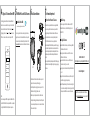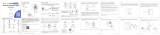Ismartgate Indoor Camera 2MP Manuale del proprietario
- Tipo
- Manuale del proprietario

1. Collegare la telecamera al router Internet utilizzando un cavo
Ethernet.
2. Collegare l'alimentatore alla telecamera e attendere n quando
la stessa confermerà l'avvenuta connessione con un messaggio
audio.
3. Dal tuo smartphone, cerca “ismartgate Cam” tramite l'App
Store o il Google Play Store. Scaricare, installare e aprire
l'applicazione per iniziare la congurazione.
4. Sotto “ismartgate Cam” selezionare “Tocca per aggiungere una
telecamera ” , quindi seleziona "Telecamera". Scansiona quindi
il codice QR, che si trova nella parte inferiore della telecamera
(vedere le illustrazioni).
Telecamera IP
Alimentatore
Cavo alimentazione
Guida Rapida di Installazione
LAN
Cavo Ethernet
Slot Scheda SD
Microfono
LENTE
WPS/Reset
Alimentazione
Spia
Alimentazione/Rete
Contenuto della confezione
Si consiglia di cambiare regolarmente la password della
telecamera utilizzando una combinazione di numeri, lettere e
caratteri speciali.
Si consiglia di aggiornare regolarmente la telecamera alle
ultime versioni software e rmware disponibili per garantirne la
migliore esperienza di utilizzo.
Avvertenze di Sicurezza
Attenzione:
I cavi che compongono questo prodotto presentano un potenziale
pericolo di strangolamento. Si prega di tenere tali cavi fuori
dalla portata dei bambini.
Nota: Consigliamo vivamente di iniziare il processo di congurazi-
one collegando la telecamera al proprio router Internet con un
cavo Ethernet. Dopo che l'installazione avrà avuto successo, sarà
possibile scollegare il cavo e accedere alla rete wireless per
l'operatività WiFi.
Requisiti Minimi: Per garantire un'esperienza di visione video più
uida sullo smartphone, si raccomanda che lo smartphone abbia le
seguenti caratteristiche:
iOS: versione 8.1 o maggiore.
Android: 4.1 o maggiore, e un dispositivo che abbia una Graphics
Processing Unit (GPU) integrata.
Congurazione guidata della Telecamera
Scansione codice QR
Toccare pulsante “+”
Tocca per aggiungere
una telecamera
ismartgate Cam Scansiona QR Code
<
5. Nella schermata “Scegli il metodo di installazione” selezionare
Connessione Cablata “Cablata” (angolo in alto a sinistra) e toccare
“Pronto per connessione cablata.” Attendere qualche istante per
un messaggio di conferma che il processo di congurazione è
stato completato (vedi illustrazioni sotto).
Connessione pronta!Confermare “Cablato” e toccare
“Pronto per connessione cablata”.
Scegli il metodo di installazione
<
Pronto per connessione
cablata
Cablata Wi-Fi
Aggiungi fotocamera
Fotocamera aggiunta
con successo!
Base Magnetica
Guida Rapida di Installazione
Telecamera di sicurezza IP FHD per interni
Quick Setup Guide
Indoor HD IP Security Camera
3 Congurare la Tua Telecamera
Connessione Cablata con
ismartgate Cam App (Consigliata)
2 Descrizione Fisica
1 Per Iniziare

1. Ruotate la base della telecamera fno ad allineare i punti a e b:
potrete così rimuovere la piastra di montaggio.
2. Installate la piastra di montaggio fssandola a parete o a softto,
utilizzando le viti di fssaggio fornite a corredo.
3. Allineate i punti a e b per innestare la base della telecamera
sulla piastra di montaggio. Ruotate quindi la base fnché i punti a
e b non saranno più allineati, e avrete così assicurato saldamente
la videocamera alla piastra.
Network
Other
Cherry
Public
Lily
<
ab
a
b
0~360°
. 264
Una volta aggiunta correttamente la telecamera utilizzando il
metodo di connessione cablata di cui sopra, toccare il feed della
telecamera live dalla schermata "Le Mie telecamere" toccare
l'ingranaggio in alto a destra toccare "Rete" toccare la rete
WiFi a cui ci si vuole connettere e inserire la password WiFi.
Nota:
La telecamera supporta il WiFi a doppia banda 2.4GHz e 5GHz, la
velocità del WiFi a 5GHz è alta ma la penetrabilità è scarsa, quindi si
consiglia di utilizzare il WiFi a 2.4GHz quando c'è una parete.
Interfaccia Utente Web
(es. Internet Explorer/Edge/Chrome/Firefox/Safari)
Se si desidera gestire la telecamera in modo più professionale, si
consiglia di accedere alla telecamera tramite browser. È possibile
scaricare sul computer lo strumento "Equipment Search Tools" da
foscam.com/tools, tquindi accedere direttamente alla telecamera.
Nome Utente & Password Telecamera
Il nome utente e la password della telecamera vengono utilizzati
per accedere e gestire la telecamera. Avere una password forte
può migliorare signicativamente la sicurezza della telecamera.
Se avete dimenticato uno dei due, tenete premuto il pulsante
"Reset" sulla telecamera mentre è accesa per ripristinare le
impostazioni predenite di fabbrica. Dopo aver sentito il messaggio
vocale, rilasciare il pulsante. La telecamera si riavvierà automatica-
mente e le impostazioni predenite verranno ripristinate. Il nome
utente/password predenito diventerà rispettivamente admin /
(vuoto).
Dopo aver ripristinato le impostazioni predenite di fabbrica, si prega
di eliminare la telecamera dall'App ismartgate Cam, e poi aggiunger-
la di nuovo.
Media Storage
La telecamera supporta i formati di archiviazione cloud, NVR
(Network Video Recorder) e schede Micro SD (supporta solo il
formato FAT-32).
Prima di utilizzare la telecamera, accertarsi che venga utilizzata
l'alimentazione elettrica corretta.
Si prega di montare la telecamera e la staa in modo sicuro
utilizzando le viti in dotazione.
Per evitare il rischio di incendi o scosse elettriche, tenere la
telecamera in un luogo fresco e asciutto.
Si prega di tenere la telecamera fuori dalla portata dei bambini
piccoli.
Per garantire la sicurezza della connessione, modicare la porta
predenita in un raggio d'azione più ampio.
Controlla frequentemente i log delle tue telecamere ismartgate
Cam. Le telecamere ismartgate Cam hanno log incorporati che ti
ricordano quali indirizzi IP stanno accedendo alla telecamera.
Consigli di Sicurezza
www.ismartgate.com
Sito Web Certificato CE:
https://ismartgate.com/wp-content/uploads/2022/04/CE-Indoor.pdf
Domande? Per eventuali problemi durante l’installazione,
scrivici a support@ismartgate.com - siamo qui per aiutarti!
4 Collegare la TelecameraTramite WiFi 5 Altri Modi Per Accedere Alla Telecamera 6 Installazione Hardware 7 Informazioni Importanti
ismartgate Cam_2.4G
-
 1
1
-
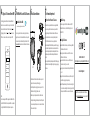 2
2
Ismartgate Indoor Camera 2MP Manuale del proprietario
- Tipo
- Manuale del proprietario
Documenti correlati
Altri documenti
-
Foscam R4M V5 Quick Installation Guide
-
Digicom 8E4522 IPCAM30P-C01 Manuale utente
-
AKASO 3216553023 Manuale utente
-
Risco RVCM11H Guida d'installazione
-
Avidsen CAMERA SECURITE AUTONOME Manuale del proprietario
-
Elvox FW-V 3.00 Istruzioni per l'uso
-
SWITEL BSW 220 iSmart-CAM Manuale utente
-
Digicom IP Camera LCD Monitor Manuale utente
-
Ebode IPV38WE Guida utente